Download_DropBoxKonto
Falls Sie bereits eine DropBox auf Ihrem iPad oder iPhone installiert haben,
sieht der Download und die Installation wie folgt aus:
Schritt 1: Link öffnen
Schritt 2: Download abgeschlossen, App Filemaker Go 14 suchen
Schritt 3: App Filemaker Go 14 suchen
Schritt 4: App Filemaker Go 14 starten
Installieren Sie nun gemäss obiger Anleitung die Datei:
Download: "CWT-DATA.fmp12"
Am Schluss der Datei-Installation startet die Software und zeigt Ihnen diesen Bildschirm:
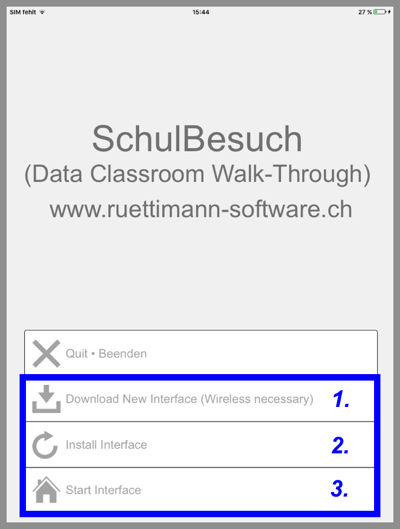
Schritt 5: Abschluss der Installation: Die Benutzeroberfläche wird installiert
Klicken Sie zuerst auf den Knopf mit der Nummer 1.
Die Benutzeroberfläche (=Interface) wird aus dem Internet heruntergeladen.
Wenn dieser Download abgeschlossen ist, erscheint ein grünes Feld mit dem englischen Wort "Done!" (Erledigt).
Nun klicken Sie auf den Knopf mit der Nummer 2.
Die Benutzeroberfläche wird auf Ihrem iPad installiert.
Zum Abschluss starten Sie mit den Knopf Nummer 3 die Benutzeroberfläche.
Viel Spass beim Ausprobieren dieser Software.